Far Cry 6 isdone.dll 오류 해결 방법?
이 기사에서는 Far Cry 6 플레이어가 게임을 설치하는 동안 발생하는 "unarc.dll" 또는 "isdone.dll" 오류를 해결하려고 했습니다.

해적판으로 Far Cry 6을 설치할 때 "unarc.dll" 또는 "isdone.dll" 오류가 발생하여 설치에 대한 액세스가 제한됩니다. 이러한 문제에 직면한 경우 아래 제안에 따라 해결 방법을 찾을 수 있습니다.
Far Cry 6 isdone.dll 오류가 발생하는 이유는 무엇입니까?
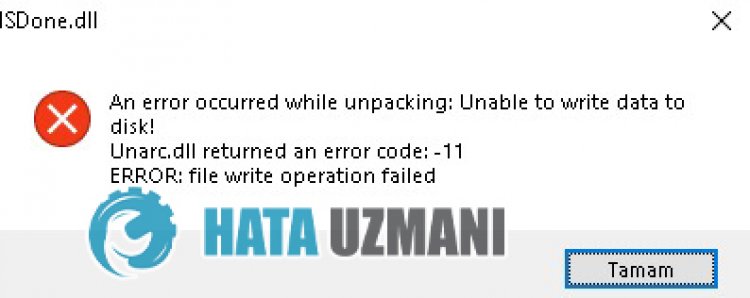
일반적으로 RePack 설치 프로그램에서 발생하는 isdone.dll 및 unarc.dll 오류는 보안상의 이유로 차단되며 이러한 오류와 비교됩니다. 보안 설정을 해제하여 이러한 문제를 제거할 수 있습니다. 보안 설정이 꺼져 있다고 생각되면 디스크 공간을 확인하세요.
Far Cry 6 isdone.dll 오류를 수정하는 방법
Assassin's Creed isdone.dll 및 unarc.dll 오류를 해결하기 위해 해야 할 일은 다음과 같습니다.
1-) 방화벽 끄기
해적판 게임을 설치할 때마다 Windows 방화벽을 해제해야 합니다. Windows 방화벽을 끄려면
- 시작 바이러스 및 위협 방지를 입력하여 검색 화면을 엽니다.
- 아래의 설정 관리 옵션을 클릭하세요.
- 실시간 보호를 비활성화합니다.
2-) DLL 파일 다운로드
isdone.dll 및 unarc.dll 파일이 Windows에서 누락되었을 수 있습니다. 이를 위해 외부 dll 파일을 다운로드하여 설치해 보겠습니다.
- 우선 isdone.dll 및 unarc.dll 파일을 다운로드해야 합니다.
- 클릭
- Unanac to Clicke
- 다운로드 완료 후 바탕화면에 isdone.dll, unarc.dll 파일의 압축을 풉니다.
- Isdone.dll 및 unarc.dll 파일을 "C:\Windows\SysWOW64"에 복사합니다.
3-) 사용자 계정 컨트롤 설정
사용자 계정 제어 보안을 낮추어 가능한 오류를 방지할 수 있습니다. 이를 위해;
- 사용자 계정 컨트롤 설정을 입력하여 검색 시작 화면을 엽니다.
- 바를 보고 안 함으로 설정하여 확인 버튼을 누릅니다.
이 과정이 끝나면 Far Cry 6 파일을 삭제하고 설치 파일을 확인한 후 다시 설치를 진행하세요.








![YouTube 서버 [400] 오류를 수정하는 방법은 무엇입니까?](https://www.hatauzmani.com/uploads/images/202403/image_380x226_65f1745c66570.jpg)









